A volte Windows 10 Gli utenti riscontrano un errore durante la connessione delle stampanti che dice “I servizi di dominio Active Directory non sono attualmente disponibili”. L'errore significa che il sistema non è in grado di trovare e connettersi con la stampante. computer gestire tutte le risorse con l'aiuto di questo sistema. Questo errore si presenta sempre quando crea un problema con i conducenti e l'autorizzazione amministrativa. L'errore impedisce al computer di connettersi con la stampante.
In questo articolo, Ti guiderò per risolvere questo errore con la soluzione migliore e facile. Seguire i passaggi seguenti per rimuovere questo errore.
Ci sono tre metodi disponibili per risolvere questo problema. Puoi provare tutti questi modi per uno.
Metodo 1: Controlla l'installazione di rete e aggiungi manualmente la stampante
A volte la soluzione molto semplice per il problema. La prima cosa che dobbiamo fare è installare o no?
È necessario controllare questi passaggi. Seguimi per risolvere i servizi di dominio Active Directory non è attualmente disponibile Windows 10
- Premere Tasto Windows + X
- Fai clic sul pannello di controllo
- Ora trova l'opzione dispositivi e stampanti e fai clic su di essa.
- Puoi vedere due categorie dispositivo e stampanti.
- Controllare che la stampante sia disponibile o no. Se presenti fare doppio clic su di esso per vedere connesso o no.
- Se la stampante non è presente, puoi aggiungerla manualmente. Fare clic su Aggiungi la stampante e seleziona la stampante dall'elenco e aggiungila.
- Se la stampante si collega correttamente al tuo computer, funziona normalmente.
Se esiste ancora un errore, scegli la soluzione successiva

Metodo 2: Modifica le impostazioni del spooler della stampante
- premere il Tasto logo Windows e R Per chiamare la casella di corsa
- Nel tipo di dialogo Services.msc e premere Invio per visualizzare la finestra di servizio.
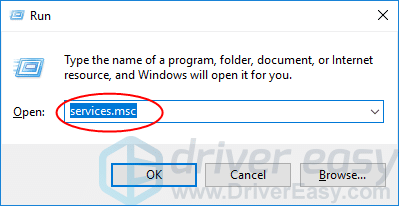
- Fare clic con il tasto destro su Spoler della stampante Servizio e clic Inizio.
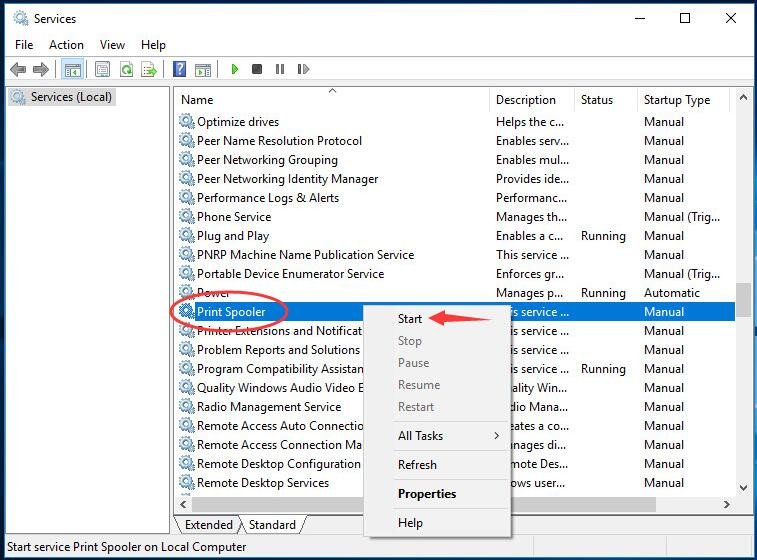
- Dopo aver iniziato a fare doppio clic su di esso. Imposta il suo tipo di avvio su Automatico. Quindi fare clic OK Per salvare l'impostazione.
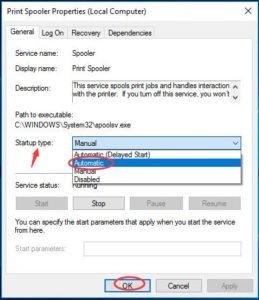
- Chiudi la finestra Servizi e controlla se è possibile stampare file che funzionano correttamente.
Metodo 3: Concedere l'accesso a stampazioni e Windows
Se entrambi i metodi non funzionano, dovremmo provare a modificare l'autorizzazione con l'aiuto dell'editor di registro. Devi dare il permesso di sovvenzione alle porte della stampante.
- Tasto logo Windows e R Per avviare l'applicazione RUN.
- Tipo regedit e premere Entrare per aprire il redattore del registro.

Clic SÌ Se richiesto dall'utente Controllo dell'account.
- Una volta nell'editore del registro, Passare al seguente percorso del file:
- Sulla finestra del registro, vai a Hkey_current_user > Software > Microsoft > Windows Nt > CurrentVeversion.
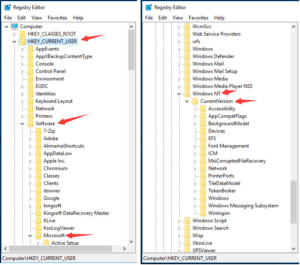
- Fare clic con il tasto destro su Dispositivi Sotto CurrentVeversion dialogo.
Quindi fare clic Autorizzazioni.
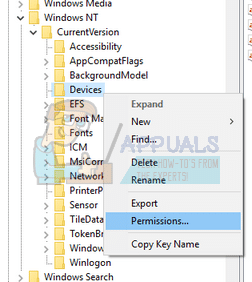
- Trova il tuo account da questo elenco. Tickmark tutte le caselle di controllo sotto il “permettere” colonna.
- fare la stessa procedura per “Printerports” e “finestre” menu.
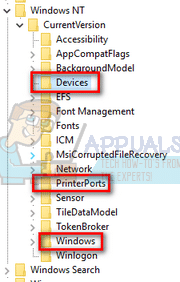
- Dopo aver fatto con successo. Si prega di riavviare il tuo computer.
Qui hai risolto l'errore riuscito I servizi di dominio Active Directory non sono attualmente disponibili Windows 10.Spero che tu abbia la tua soluzione. Se ti piace il mio post, condividilo con persone bisognose tramite Facebook, Twitter, Collegato in, eccetera.


![Maggiori informazioni sull'articolo che vocale non funziona su iPhone? [Risolvi facilmente]](https://toolpub.com/wp-content/uploads/2021/11/jason-goodman-BAanEbxe9No-unsplash-200x300.jpg)

